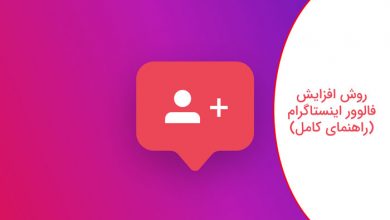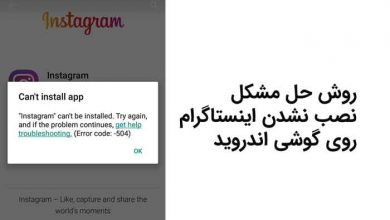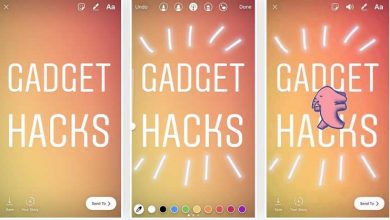روش عوض کردن رمز اینستاگرام (در موبایل و کامپیوتر)
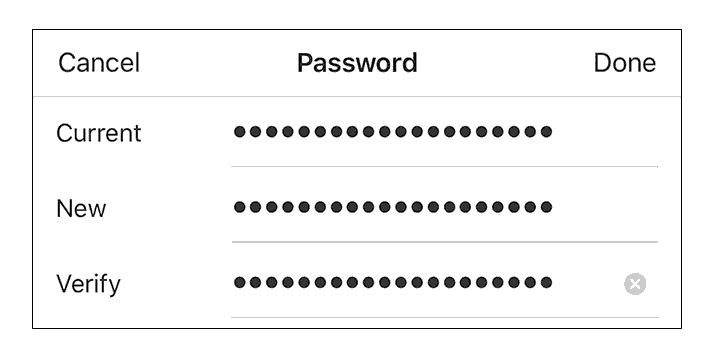
در این مقاله توضیح می دهیم که چگونه رمز اینستاگرام را در زمان هایی که فراموش کرده اید، روی گوشی اندروید یا ios و یا در کامپیوتر تغییرش دهید. اینستاگرام که فیس بوک را هم به عنوان صاحب واتساپ به اشتراک می گذارد، توسط بسیاری از کاربران در حال استفاده است و محبوبیت او روز به روز افزایش پیدا می کند.
اینستاگرام برای شکست دادن رقبا ویژگی های جدیدی مانند فیلترهای جدید، ویدیو های لایو، استوری های اینستاگرام و ویژگی های دیگر را اضافه کرده است.
همه ما در شبکه های اجتماعی در معرض دیتاهای زیادی مثل ویدئوهای لایو؛ هم به صورت عمومی و هم به صورت خصوصی قرار می گیریم. به همین دلیل است که باید به فکر ارتقای امنیت این شبکه اجتماعی باشیم تا دچار مشکلاتی نشویم.
ویژگی های یک پسورد یا رمز امن
احتمالاً هنگام ثبت نام در این شبکه اجتماعی با نوتیفیکیشن “رمز شما قوی یا ضعیف است” یا “your password is weak or strong” مواجه می شوید. زیرا قوانین خاصی برای انتخاب رمز قوی وجود دارد که این قوانین شامل موارد زیر هستند:
- طول رمز باید بیشتر از ۸ حروف باشد.
- رمز باید شامل حروف بزرگ، حروف کوچک ، اعداد یا دیگر حروف خاص باشد.
- نباید هیچ کلمه یا تاریخی در مورد مسائل شخصی را برای رمز در نظر بگیرید ( مثل تاریخ تولد ، شماره تلفن، نام حیوان خانگی و غیره)
- رمزتان باید به گونه ای باشد که یادآوری آن برای خودتان راحت باشد تا آن را فراموش نکنید.
آیا رمز اینستاگرام شما تمام ویژگی هایی که در بالا اشاره کردیم را دارد و یا فقط به صورت انتخابی و بدون هیچ توجهی آن را انتخاب کرده اید؟
اگر رمز اینستاگرام شما این ویژگی ها را ندارد، قطعاً رمز ضعیفی دارید که باید برای امنیت حساب اینستاگرام خود آن را ارتقا دهید.
۶ روش که امنیت اکانت اینستاگرام تان را تا ۳ برابر افزایش می دهد
1-نحوه تغییر رمز اینستاگرام از طریق مرورگر کامپیوتر
همه چیز را در حساب رسانه های اجتماعی تان ایمن تر کنید و از رمز عبور یکسان برای اکانت های سایت های مختلف استفاده نکنید زیرا ممکن است خطرناک باشد. در این بخش به نحوه تغییر رمز عبور اینستاگرام با استفاده از مرورگر وب می پردازیم.
در مرورگرتان وارد سایت Instagram.com شوید و چک کنید که قبلا وارد حساب کاربری تان شده باشید. حالا هنگامی که وارد شدید ، نماد نمایه (Profile) را در گوشه سمت راست بالای صفحه فشار دهید و سپس تنظیمات (Settings) را انتخاب کنید.
با کلیک بر روی تنظیمات، گزینه منو باز می شود. از این جا تغییر رمز عبور (Change Password) را انتخاب کنید. حالا برای تایید هویت تان، رمز جدید دلخواه تان را دو بار و رمز قدیمی تان را وارد کنید.
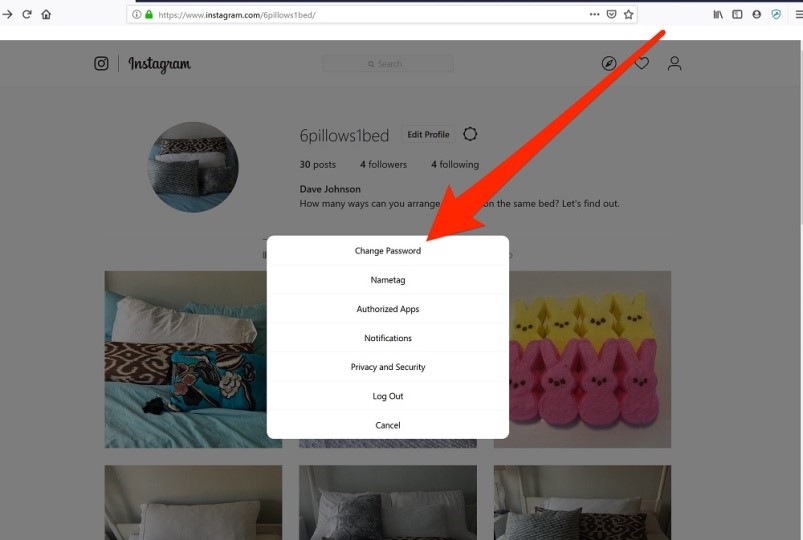 باز هم اگر رمز عبورتان را فراموش کرده اید، می توانید با فشار دادن لینکی با عنوان “Forgot Password ” اقدام کنید.
باز هم اگر رمز عبورتان را فراموش کرده اید، می توانید با فشار دادن لینکی با عنوان “Forgot Password ” اقدام کنید.
برای انجام این فرایند حتما باید مراحل زیر را در پیش بگیرید:
مرحله ۱ با استفاده از مرورگر کامپیوتر، وارد وبسایت اینستاگرام شوید. نام کاربری و رمز خود را برای ثبت نام وارد کنید. اکنون روی آیکون پروفایل که در عکس زیر نشان داده شده است، کلیک کنید.
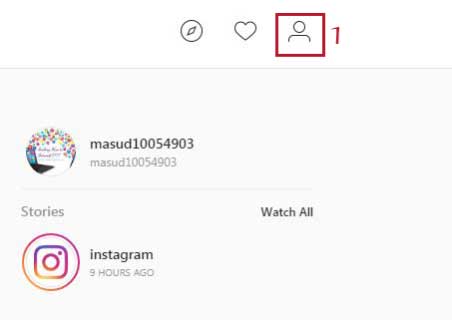
مرحله ۲ زمانی که وارد پروفایل اینستاگرام در ورژن کامپیوتر می شوید، آیکونی که شبیه چرخ است را پیدا کنید و بر روی آن کلیک کنید تا وارد صفحه تنظیمات شوید.
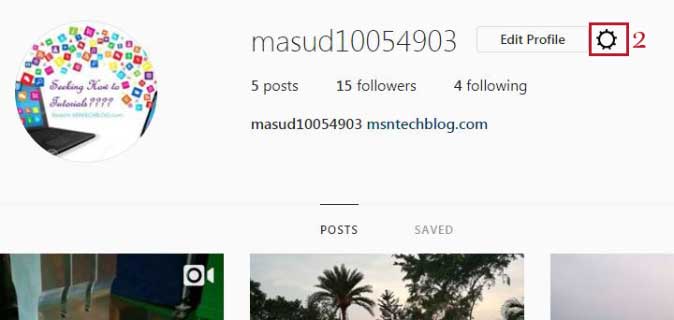
مرحله ۳ اکنون از کنار حساب خود، گزینه ی “ویرایش پروفایل” یا “Edit profile” را پیدا کنید. یک منو با گزینه های مختلف روی صفحه نمایش داده می شود. اولین گزینه ، گزینه “تغییر رمز” یا “change password” است که باید روی آن کلیک کنید.
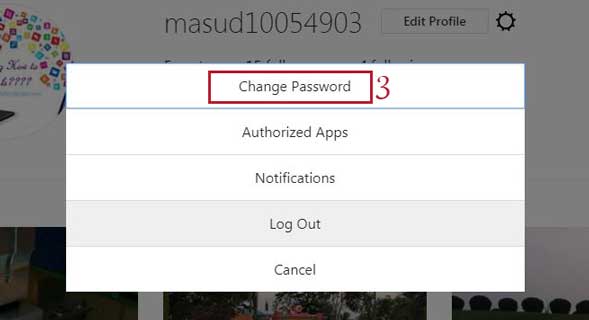
مرحله ۴ حال باید پسورد قبلی خود را یک بار وارد کنید و رمز جدید را دو بار تایپ کنید. در نهایت باید روی تغییر رمز کلیک کنید تا این فرایند کامل شود.

اکنون حساب اینستاگرام شما رمز امن تر و قوی تری دارد و می توانید امنیت بیشتری را برای اطلاعات شخصی خود در رابطه با پروفایل اینستاگرامتان احساس کنید. اگر هر گونه مشکلی داشتید می توانید از بخش کامنت ارتباط برقرار کنید و بازخورد های خود را به ما اطلاع رسانی کنید.
حتما بخوانید: هکرها چطور رمز اینستاگرام دیگران را هک می کنند؟
2-نحوه تغییر رمز عبور اینستاگرام از طریق اپلیکیشن گوشی
اینستاگرام به شما امکان می دهد رمز عبور اینستاگرام را از طریق اپلیکیشن این رسانه هم تغییر دهید. حتی می توانید با استفاده از اپلیکیشن، چیز های بیشتری را در اینستاگرام تغییر دهید. نحوه تغییر رمز عبور اینستاگرام در اپلیکیشن به شرح زیر است:
1-ابتدا اپلیکیشن اینستاگرام را در دستگاه iOS و اندروید تان باز کنید. اگر قبلا وارد اکانت تان نشده باشید، صفحه ورود به سیستم به شما نشان داده می شود. ابتدا با استفاده از شناسه ایمیل و رمز عبورتان وارد شوید.
2- هنگامی که وارد شدید، با کلیک بر روی نماد پروفایل در گوشه سمت راست پایین، به صفحه پروفایل تان بروید. انجام این مرحله برای اکثر افراد غیر ضروری خواهد بود، اما اگر چند پروفایل دارید (به طور مثال اگر یک حساب تجاری و یک حساب شخصی دارید) چک کنید تا در پروفایل درست باشید. اگر در آنجایی که باید نبودید، خیلی راحت روی فلش کنار نام تان کلیک کنید و هر اکانتی که می خواهید تغییر دهید را انتخاب کنید.
3- روی سه خط افقی سمت راست نام پروفایل تان کلیک کنید تا منوی گزینه ها باز شود. روی تنظیمات (Settings) در انتهای لیست گزینه ها کلیک کنید.
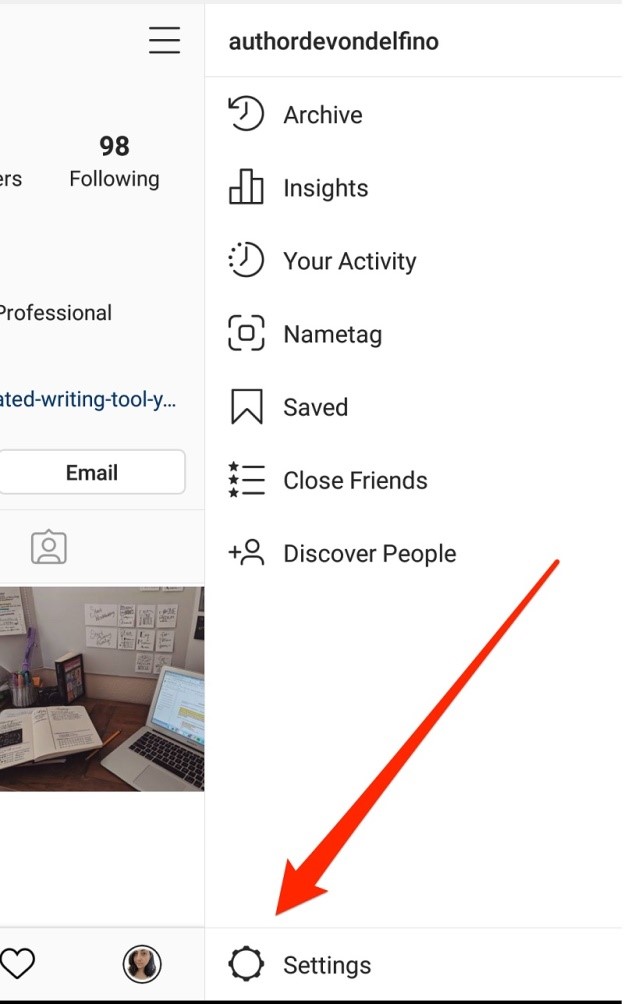
4- در زیرمنویی که باز می شود ، گزینه ای با عنوان امنیت “Security” را مشاهده خواهید کرد. اولین گزینه در لیست رمز عبور یا “Password” است، روی آن کلیک کنید.

5- حالا باید رمز عبور فعلی تان را یک بار و رمز عبور جدیدتان را دو بار تایپ کنید و روی گزینه ذخیره یا Save کلیک کنید . تمام شد!
اگر رمز عبور فعلی تان را فراموش کرده اید ، لینکی برای تنظیم مجدد آن وجود دارد. ویدیوی این روش در زیر:
توجه : حتما قبل از ایجاد تغییر، از همه دستگاه های دیگری که وارد اکانت تان شده اید، خارج شوید.
3-اگر رمز خود را فراموش کرده اید آن را ازطریق فیسبوک بازیابی کنید
اگر رمز ورود اینستاگرام خود را گم کردید وحشت نکنید. همچنین می توانید حساب اینستاگرام را با فیسبوک خود بازیابی کنید ، چون بسیاری از افراد حساب اینستاگرام خود را با حساب فیسبوک خود لینک داده اند. برای انجام این کار:
1- برنامه اینستاگرام را در تلفن یا کامپیوتر خود باز کنید و باید صفحه Sign In را ببینید.
2- روی Forgot password در صفحه ضربه بزنید .
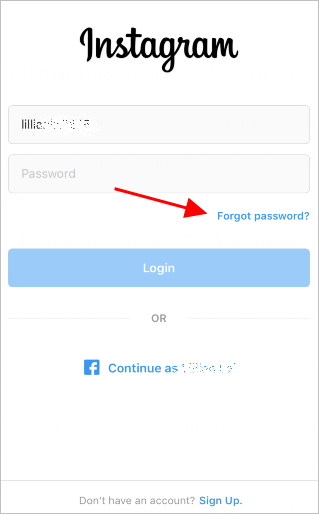
3- صفحه Trouble log in را مشاهده خواهید کرد ، سپس رویContinue as your Facebook name ضربه بزنید.
4- دوباره برای باز کردن برنامه اینستاگرام خود هدایت می شوید.
لطفاً توجه داشته باشید که اگر به ریست کردن حساب اینستاگرام خود دسترسی ندارید ، باید به profile > Edit Profile > Change your Email address خود در Private Information بروید. بنابراین در صورت نیاز می توانید رمز ورود اینستاگرام خود را ریست کنید.
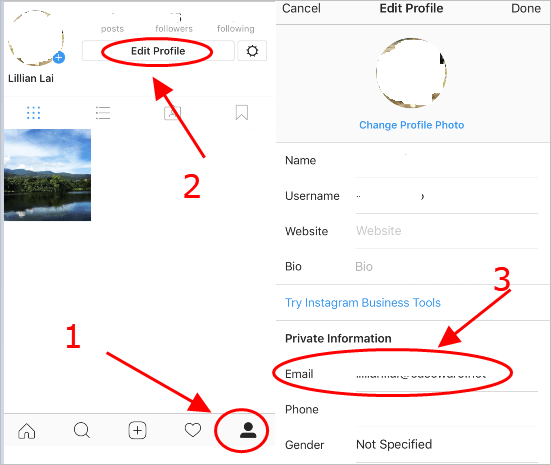
پاسخ به سوالات رایج
چه طور اکانت اینستاگرام تان را ایمن کنید؟
اینستاگرام جدیدترین پلتفرم رسانه اجتماعی برای جوانانی است که دوست دارند در دنیای تخیلی و مجازی زندگی کنند. رسانه های اجتماعی چیز هایی را ممکن می کند که هیچ وقت حتی نمی توانید تصورش را هم بکنید. علاوه بر این، می توانید به راحتی با فردی که در فاصله هزاران کیلومتری از شما قرار دارد، ارتباط برقرار کنید. همچنین میتوانید عکس های فوری فیلتر شده ای از بخش های مهم زندگی تان را با دیگران به اشتراک بگذارید، اما با این حال، هر چیز زیبا یک جنبه تاریک هم دارد.
مثل هر چیز دیگری در اینترنت، رسانه های اجتماعی هم مجرمان خاص خودشان را دارند که نقش منفی در دنیای ما دارند. هکر ها و کلاهبرداران آنلاین بی رحمانه مرتکب جرم می شوند اما اجازه ندهید که شما را دلواپس این شبکه اجتماعی متعلق به فیس بوک کنند.
اینستاگرام به امنیت کاربرانش اهمیت می دهد و به همین دلیل هم چند قابلیت برای ایمن سازی اکانت تان معرفی می کند. می توانید این تنظیمات را مدیریت کرده تا حریم خصوصی حساب تان را کنترل شده و چیز هایی که هر کسی درباره تان میداند را محدود کنید.
نحوه ایمن سازی اکانت اینستاگرام به این صورت است که:
- فعال کردن احراز هویت دو مرحله ای
- پیشگیری از فیشینگ
- قرار دادن اکانت در حالت خصوصی
- مسدود، محدود یا گزارش کردن اکانت ها
- بی صدا کردن اکانت ها
- بررسی اکانت ها
- مدیریت عکس های تگ گذاری شده
- انتخاب یک رمز عبور قوی و ایمن
احراز هویت دو مرحله ای را فعال کنید
برای ایمن سازی حساب رسانه های اجتماعی تان، احراز هویت دو مرحله ای ضروری است. اگر بعد از وارد کردن رمز عبور نیاز به احراز هویت دو مرحله ای باشد، یک هکر نمی تواند بدون دسترسی فیزیکی به دستگاه متصل شما به حساب تان راه پیدا کنید، حتی اگر رمز عبور تان را داشته باشد.
برای تنظیم این قابلیت، به صفحه نمایه تان بروید و سپس روی نماد همبرگری یا سه خطی ضربه بزنید. حالا ، منوی تنظیمات را انتخاب کنید و روی “Security>Two-factor authentication>Get started ضربه بزنید. حالا میتوانید راهاندازی احراز هویت دو مرحله ای را از طریق پیامک یا یک برنامه احراز هویت مستقل مثل Google Authenticator انتخاب کنید.
از فیشینگ جلوگیری کنید
بسیاری از هکر ها و خلافکاران سایبری ایمیل های جعلی ارسال و وانمود می کنند که از اینستاگرام آمده و سعی می کنند تا اطلاعات شما را بدزدند. برای جلوگیری از دریافت این ایمیل های جعلی، اینستاگرام زبانه “Email From Instagram” را عرضه کرده که به هر کسی اجازه می دهد تا بررسی کند که آیا ایمیلی که ادعا میکند از اینستاگرام است ، واقعی است یا خیر.
شما می توانید تمام ایمیل های رسمی اینستاگرام را با عبور از مسیر Settings >Security>Emails from Instagram بررسی کنید. می توانید تمام ایمیل هایی که اینستاگرام در 14 روز گذشته در رابطه با امنیت حساب تان برایِ شما ارسال کرده است را در زبانه “Security” بررسی کنید . از طرف دیگر، یک زبانه دومی هم به نام “Other” ایمیل های باقی مانده ای که اینستاگرام در همان مدت برای تان ارسال کرده است را به شما نشان می دهد.
اکانت تان را در حالت خصوصی قرار دهید
اینستاگرام به شما امکان می دهد که حساب کاربری تان را خصوصی (Private ) و عمومی (Public) کنید که اولین مورد امن تر است. خصوصی کردن اکانت باعث می شود تا هر شخصی که شما او را فالو نمی کنید نتواند پست، استوری و سایر اطلاعات اینستاگرام شما را ببیند مگر این که در اینستاگرام با شما دوست شود یا شما او را دنبال کنید.
برای خصوصی کردن حساب تان، به Settings>Privacy>Accounts Privacy بروید و گزینه Private Account را فعال کنید.
حساب ها را مسدود، محدود یا گزارش کنید
اگر کسی در اینستاگرام با شما بد رفتاری کرد یا محتوای نامناسبی را پست کرد، او را به اینستاگرام گزارش (Report) دهید. می توانید این افراد را بلاک هم بکنید. برای انجام این کار، به اکانت اینستاگرام تان بروید و از طریق صفحه پروفایل یا مستقیما از طریق همان پست ، نظر، پیام دایرکت یا استوری اقدام کنید.
فقط کافیست که روی نماد سه نقطه در سمت راست بالای یک پست اینستاگرام یا پایین سمت راست یک استوری ضربه بزنید . برای گزارش یک نظر خاص، در سیستم های اندروید انگشت تان را فشار داده و نگه دارید و در دستگاه های iOSانگشت تان را به سمت چپ کشید و نماد علامت تعجب را لمس کنید.
فرم گزارش را در وب سایت های اینستاگرام هم پر کنید. پس از آن، اینستاگرام آن حساب ، نظر یا ویدیو را بررسی می کند و اگر قوانین سرویس اینستاگرام را زیر پا گذاشته باشد ، حساب مورد نظر به حالت تعلیق در می آید.
علاوه بر این، می توانید با کلیک بر روی منوی سه نقطه در حساب کاربری و انتخاب گزینه Block کاربر را به صورت دستی از طریق حساب کاربری تان مسدود یا بلاک کنید.
همچنین می توانید از ویژگی محدود (Restrict) در اینستاگرام استفاده کنید . این یکی اگر بخواهید پست و نظرات یک کاربر را بدون آنفالو کردن یا گزارش دادن، مشاهده نکنید، برای تان مخفی میکند.
برای فعال کردن این ویژگی، به Settings>Privacy>Restricted Accounts بروید و اکانت های مورد نظر را به صورت دستی اضافه کنید. یا به نمایه کاربر بروید، روی نماد سه نقطه در بالا ضربه بزنید و در نهایت گزینه Restrict را انتخاب کنید.
اکانت تان را بی صدا کنید
اگر نمیخواهید یک حساب کاربری را محدود کنید، می توانید آن کاربر را بی صدا یا Mute کنید. وقتی کاربر را نادیده می گیرید، با او دوست می مانید اما به روز رسانی های او را در فید اینستاگرام تان نخواهید دید. اینستاگرام به کاربران اطلاع می دهد که آن ها را بی صدا کرده اید.
با ضربه زدن روی منوی سه نقطه در کنار نام و انتخاب Mute، یک اکانت را از دیدن فید تان محروم کنید. یا به صفحه نمایه یک اکانت بروید ، روی Following ضربه بزنید و از منوی پاپ آپ گزینه Mute را انتخاب کنید.
با انجام این کار، گزینه ای برای نادیده گرفتن پست های یک حساب، استوری های او و یا هر دو ارائه می شود. برای بی صدا کردن سریع فقط استوری ها، نماد استوری در بالای فیدتان را با انگشت نگه دارید و از منو، گزینه Mute را انتخاب کنید.
کادر پیام (Message box) را ببنید ، روی نماد اطلاعات در بالای سمت راست کلیک کنید، در این جا می توانید پیام ها و یا چت های ویدیویی را بی صدا کنید.
اکانت ها را بررسی کنید
اینستاگرام ابزار هایی را برای شناسایی اکانت های واقعی و کلاهبرداران در اختیار شما قرار می دهد. ابتدا به نمایه آن ها بروید، روی منوی سه نقطه کلیک و گزینه About this account را انتخاب کنید.
حالا اینستاگرام زمان پیوستن این کاربر به پلتفرم ، کشوری که این کاربر در آن واقع است، هر گونه تبلیغاتی که در دست اجرا دارد، تاریخچه تغییرات نام کاربری و اکانت های فالوور های مشترک را به شما نشان می دهد . اگر متوجه مشکلی شدید، می توانید حساب را مسدود و یا گزارش دهید.
عکس های تگ گذاری شده را مدیریت کنید
دوستان هنگام ارسال عکس یکدیگر را تگ می کنند . اینستاگرام به هر کسی اجازه می دهد شما را در یک عکس تگ کند و این عکس ها با کلیک کردن روی نماد عکس در پروفایل شما قابل مشاهده هستند . اما اگر می خواهید، می توانید خودتان را از این پست ها حذف کنید یا تنظیمات تان را طوری تغییر دهید که قبل از این که این تصاویر در نمایه صفحه تان ظاهر شوند، نیاز به تأیید شما داشته باشند.
برای انجام این کار، به Settings > Privacy>Tags بروید و دکمه کنار Add Automatically را غیر فعال کنید.
اگر می خواهید خودتان را از یک تصویر حذف کنید، ابتدا آن تصویر را پیدا کنید، روی منوی سه نقطه ضربه بزنید و سپس در دستگاه های اندروید، روی Hide Options و در iOS روی Photos Options ضربه بزنید. حالا می توانید انتخاب کنید که یک تگ را حذف یا آن عکس را از نمایه تان پنهان کنید . همچنین می توانید روی تگ موجود در خود تصویر ضربه بزنید تا حذف یا عکس از نمایه تان پنهان شود.
یک رمز عبور قوی انتخاب کنید و آن را ایمن نگه دارید
این امنیت اکانت شماست که تمام هکرها را برای سرقت اطلاعات شما متوقف می کند. رمز عبور همیشه به شما اطمینان می دهد که اکانت تان ایمن است. بسیار اهمیت دارد که رمز عبورتان را ایمن و از آن محافظت کنید. برای انجام این کار ، باید رمز عبور قوی تنظیم کنید تا کسی نتواند آن را حدس بزند یا هک کند.
کلام آخر
این مقاله در مورد نحوه تغییر رمز عبور اینستاگرام بود اما چه رمز عبور اینستاگرام تان را فراموش کرده باشید، چه حساب کاربری تان هک شده باشد و چه به طور اتفاقی بخواهید رمز عبور اینستاگرام تان را تغییر دهید، این راهنما مطمئنا می تواند به دردتان بخورد. علاوه بر این، می توانید با رعایت نکات بالا، حساب اینستاگرام تان را ایمن کنید.
در ادامه بخوانید: ۳ روش ساده بازگرداندن پست های پاک شده در اینستاگرام
با این اپلیکیشن ساده، هر زبانی رو فقط با روزانه 5 دقیقه گوش دادن، توی 80 روز مثل بلبل حرف بزن! بهترین متد روز، همزمان تقویت حافظه، آموزش تصویری با کمترین قیمت ممکن!